Jak nastavit hodinky Google Pixel Watch
Co vědět
- Nainstalujte si do telefonu aplikaci Google Pixel Watch a ujistěte se, že je v telefonu zapnuté Bluetooth.
- S hodinkami poblíž otevřete aplikaci Pixel Watch a vyberte Pokračovat na obrazovce nastavení.
- Klepněte na hodinky ze seznamu a vyberte Pár připojte se k němu a poté postupujte podle pokynů na obrazovce.
Tento článek popisuje, jak nastavit Google Pixel Watch s telefonem Android.
Pokyny k nastavení hodinek Pixel Watch
Aplikace Google Pixel Watch poskytuje všechny pokyny, které potřebujete k nastavení hodinek. Funguje to takto:
-
Než začnete s hodinkami vůbec jednat, začněte tím, že se ujistěte, že máte následující:
- The Aplikace Pixel Watch a Aplikace Fitbit nainstalovaný v telefonu
- Slušně nabité hodinky a telefon (nejlépe plně nabité, ale alespoň 50 procent by mělo stačit)
Zapněte na svém telefonu Bluetooth. Udělejte to skrz Nastavení > Připojená zařízení > Předvolby připojení > Bluetooth > Použijte Bluetooth přepnout.
-
Pokud jsou hodinky právě vypnuté, stiskněte a podržte korunku (pohyblivé kolečko na straně) na několik sekund, dokud se nezapnou.
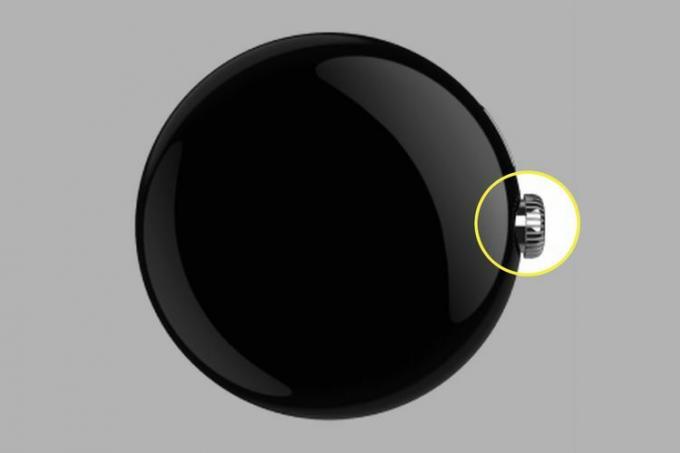
Procházejte jazyky na hodinkách a vyberte si svůj preferovaný.
Otevřete v telefonu aplikaci Google Pixel Watch a přineste si hodinky poblíž.
Vybrat Pokračovat na Nastavte si nové hodinky obrazovce v aplikaci.
Projděte si smluvní podmínky, a pokud s nimi souhlasíte, vyberte souhlasím.
-
Klepněte na své Pixel Watch v seznamu a vyberte Pokračovat na telefonu, pokud se zobrazí tato výzva.
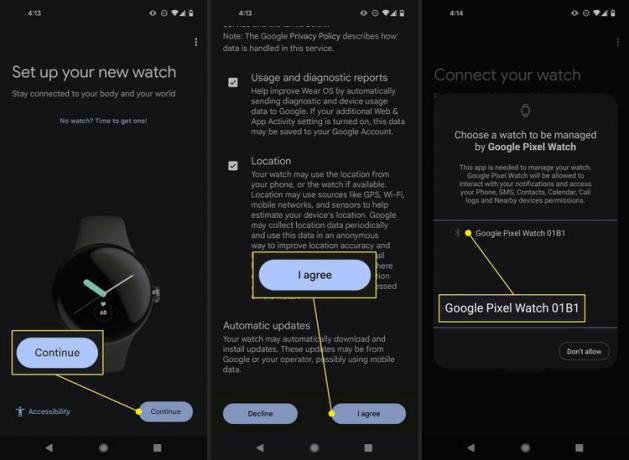
Počkejte, dokud neuvidíte párovací kód Bluetooth. Ujistěte se, že se jedná o stejný kód jako na vašich hodinkách, a potom klepněte Pár nebo Potvrdit, v závislosti na obrazovce, kterou vidíte.
-
Klepnutím na svůj účet Google se přihlaste nebo stiskněte další pokud je již vybrán.
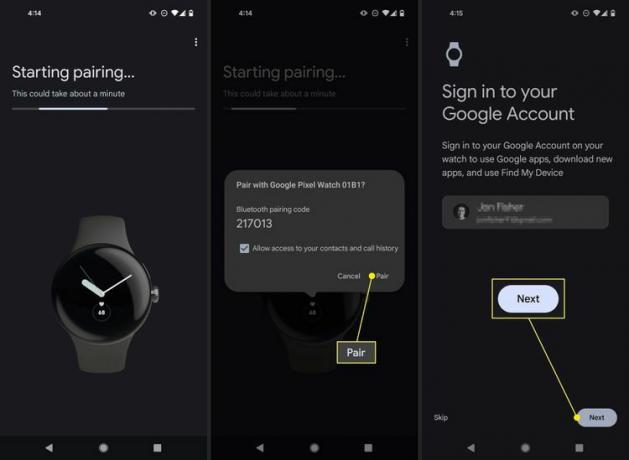
Přijměte právní podmínky klepnutím přijímám.
-
lis další na uvítací obrazovce a znovu na obrazovce s výzvou, abyste si nasadili hodinky. Poté si Pixel Watch připevněte na zápěstí.
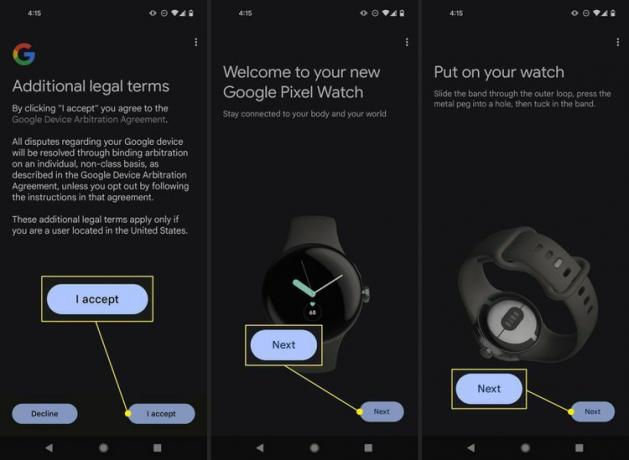
Vyberte si, na jaké zápěstí si hodinky nasadíte a kde se nachází korunka. lis další.
Klepněte další naučit se přepínat pásma nebo si vybrat Teď ne.
-
Na obrazovce Fitbit klepněte na Nainstalujte pokud aplikaci ještě nemáte, nebo vyberte Udělejte to později. Pokud je již nainstalován, vyberte další.
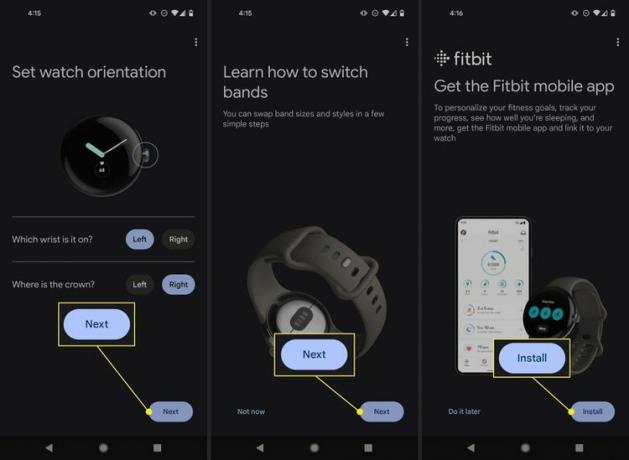
Klepněte Založit pro konfiguraci Google Assistant.
Přečtěte si pokyny na Ahoj Google obrazovce a klepněte na souhlasím dole.
-
Nakonec na obrazovce Voice Match klepněte na souhlasím.
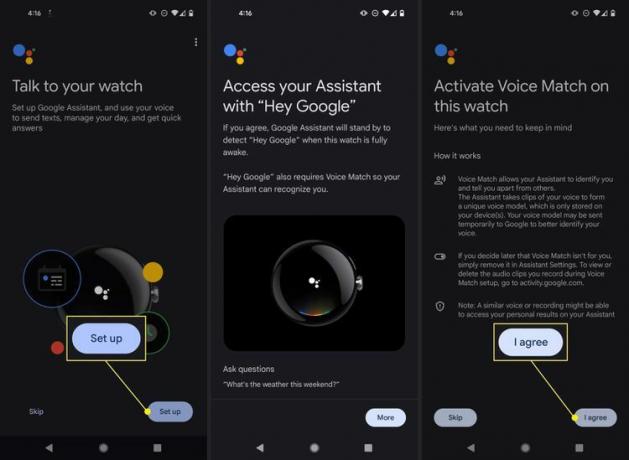
Klepněte další na Váš Asistent je nastaven obrazovka.
Klepněte Pokračovat na Jsi skoro hotový! obrazovka.
Vybrat KOLÍK nebo Vzor pokud chcete hodinky zabezpečit, a poté postupujte podle pokynů na obrazovce. Pokud toto nastavíte, bude to vyžadováno, pokud hodinky nebudete mít na zápěstí nebo je nasadíte zpět na zápěstí.
-
Klepněte další na obrazovce Peněženky Google můžete přidat kartu, pokud chcete platit pomocí Google Pay. Nebo si vyberte Přeskočit.
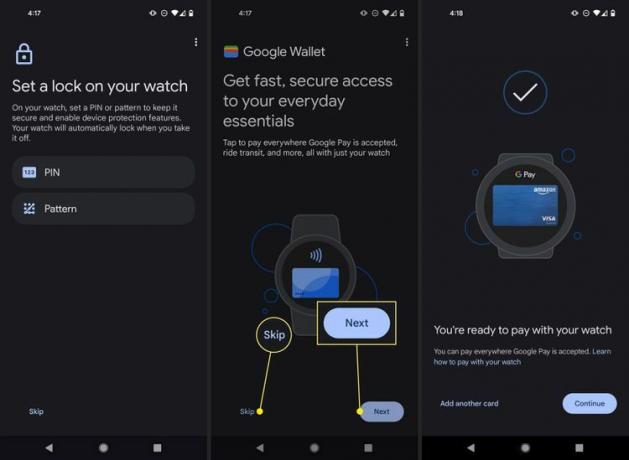
Pokud to chcete udělat hned, vyberte si nějaké aplikace, které chcete nainstalovat do hodinek. V opačném případě vyberte Hotovo na Nastavení dokončeno! obrazovka.
Další věci, které je třeba nastavit na hodinkách Pixel
Existuje několik dalších postupů nastavení, kterými si můžete projít, abyste si hodinky skutečně přizpůsobili. Tyto kroky zahrnují změnu ciferníku, stahování aplikací, zobrazení nebo skrytí dlaždic a připojení k Fitbit.
Watch Face
Chcete-li vybrat jiný ciferník, klepněte na Ciferníky v doprovodné aplikaci vyberte jednu ze seznamu (nebo vyberte Přidat nový pro procházení galerie) a potom klepněte na Použijte na hodinkách. Chcete-li to provést ze samotných hodinek, stiskněte a podržte stávající ciferník, přejděte doprava, abyste viděli všechny možnosti, a potom klepněte na požadovanou.
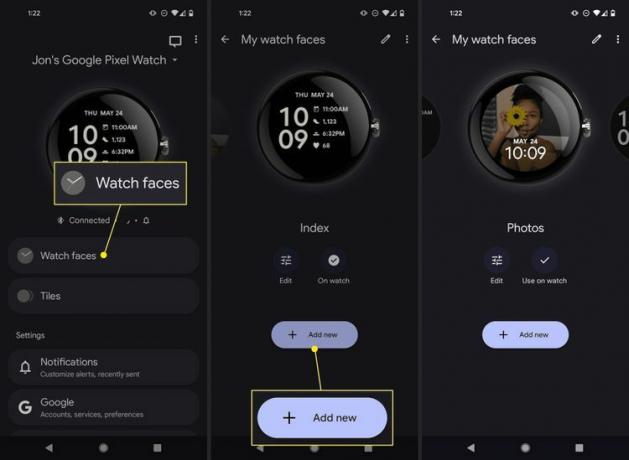
Aplikace
Výběrem si můžete stáhnout aplikace, které fungují na Pixel Watch Obchod Play v aplikaci Google Pixel Watch. Dalším způsobem, jak zobrazit kompatibilní aplikace, je procházet aplikace Watch na Google Play z desktopového prohlížeče.
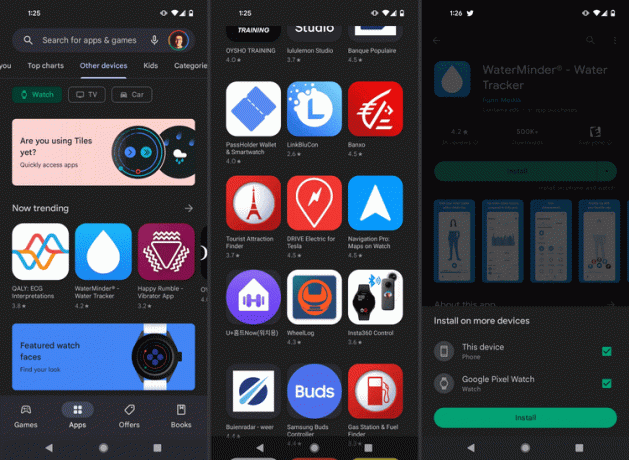
Dlaždice
Dlaždice Pixel Watch jsou obrazovky, které uvidíte, když posouváte doleva a doprava. Možnosti zahrnují další událost v kalendáři, další budík, časovač, vaši denní tepovou frekvenci, podrobnosti o spánku, poznámky Keep, Mapy Google, předpověď a několik dalších.
Můžete skrýt dlaždice, které nechcete používat, a přidat další, ke kterým chcete mít přístup. To lze provést z hodinek nebo prostřednictvím aplikace.
Klepněte Dlaždice na hlavní obrazovce aplikace pro správu dlaždic:
- The odpadkyikona odstraní tuto dlaždici z vašich hodinek
- Přidejte dlaždici umožňuje vybrat dlaždici, kterou chcete přidat do hodinek
- The dva řádky vedle dlaždice umožňuje přetažením nahoru nebo dolů uspořádat, kde se zobrazí na vašich hodinkách (první dlaždice je přístupné přejetím prstem doprava na hodinkách, takže poslední dlaždice v seznamu je to, co vidíte při přejetí vlevo, odjet)
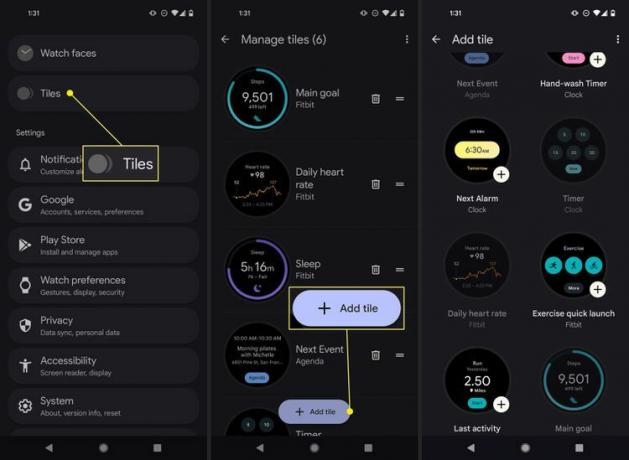
Chcete-li upravit dlaždice z hodinek, stiskněte a podržte jednu z nich, abyste viděli své možnosti.
Fitbit
Pixel Watch jsou propojeny s Fitbit, takže můžete prostřednictvím aplikace Fitbit sledovat věci, jako je zvládání stresu, spánek, klidová tepová frekvence, kroky a další.
Chcete-li hodinky synchronizovat s Fitbit, stiskněte korunku a přejděte na Fitbit dnes > Přihlásit se. Pomocí telefonu dokončete nastavení Fitbit vytvořením účtu nebo přihlášením. Chcete-li vynutit synchronizaci, vraťte se na Fitbit dnes na hodinkách a přejděte dolů na Synchronizovat.
Jak aktualizovat Google Pixel Watch
Během nastavování může být k dispozici aktualizace softwaru, v takovém případě byste s ní měli souhlasit, abyste měli jistotu, že jsou Pixel Watch plně aktuální. Pokud však tuto obrazovku nevidíte nebo chcete aktualizaci zkontrolovat ručně, provede se to prostřednictvím samotných hodinek.
Přejeďte na hodinkách dolů a vyberte si Nastavenía pak přejděte na Systém > Systémové aktualizace. Pomocí možnosti aktualizace nainstalujte nejnovější aktualizaci softwaru. Pokud není k dispozici žádná aktualizace, na obrazovce se zobrazí zpráva Vaše hodinky jsou aktuální.
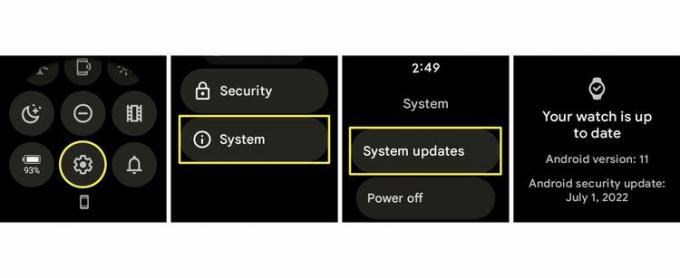
Jak zjistit, zda je váš telefon připojen k hodinkám Pixel Watch
Kromě toho, že se vám na hodinkách nebudou zobrazovat upozornění na telefon, pokud nejsou spárované, existuje několik způsobů, jak zkontrolovat, zda jsou Pixel Watch spárované s vaším telefonem:
- Aplikace Pixel Watch řekne Připojeno na hlavní obrazovce
- Ikona telefonu se rozsvítí ve spodní části nabídky potažení prstem dolů na hodinkách Pixel Watch
- Seznam připojených zařízení Bluetooth ve vašem telefonu bude zahrnovat vaše hodinky
Funguje můj telefon s Pixel Watch?
Pixel Watch mají přísný požadavek v tom, že fungují pouze s telefony Android se systémem Android 8.0 nebo novější verzí. Tato verze Androidu byla vydána v roce 2017, takže pokud máte telefon postavený od té doby, je velká šance, že bude fungovat s Pixel Watch.
Pokud si nejste jisti, podívejte se na naše Jak aktualizovat operační systém Android průvodce, kde se dozvíte, jak zkontrolovat, jakou verzi máte, a jak získat nejnovější verzi Androidu, pokud je to možné.
Váš telefon musí mít také připojení k internetu. Může to být Wi-Fi nebo mobilní data.
FAQ
-
Kdy vyjdou Pixel Watch?
Google Pixel Watch byly vydány 13. října 2022.
-
Kolik stojí Pixel Watch?
Cena hodinek Google Pixel Watch se liší v závislosti na verzi, kterou získáte: 399,99 $ za model s LTEa 349,99 $ za Bluetooth/Wi-Fi (bez LTE).
